Ako zmeniť pozadie v PowerPointe 2019

Naučte sa, ako jednoducho zmeniť pozadie v PowerPointe 2019, aby vaše prezentácie pôsobili pútavo a profesionálne. Získajte tipy na plnú farbu, prechod, obrázky a vzory.
PowerPivot v Exceli 2013 uľahčuje vykonávanie sofistikovaného modelovania s údajmi v kontingenčných tabuľkách Excelu. Ak chcete otvoriť okno PowerPivot pre Excel, kliknite na tlačidlo Spravovať v skupine Dátový model na zobrazenej karte PowerPivot alebo stlačte kombináciu klávesov Alt+BM.

Ak váš zošit už obsahuje kontingenčnú tabuľku, ktorá používa údajový model vytvorený s externými údajmi už importovanými do pracovného hárka, keď vyberiete tlačidlo Spravovať, Excel otvorí okno PowerPivot podobné tomu, ktoré je zobrazené.
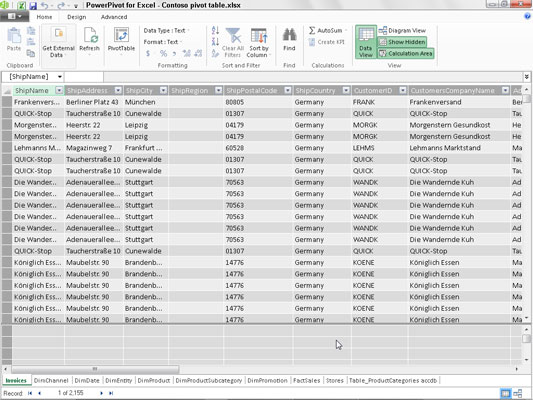
Toto okno obsahuje v spodnej časti karty pre všetky tabuľky s údajmi, ktoré ste importovali na použitie v kontingenčnej tabuľke. Potom môžete prezerať, filtrovať a triediť záznamy v údajoch v týchto tabuľkách výberom ich príslušných kariet a následne príslušným príkazovým tlačidlom Automatický filter alebo Zoradiť.
Ak otvoríte okno PowerPivot pred importovaním externých údajov a vytvorením kontingenčnej tabuľky v aktuálnom excelovom zošite, v okne PowerPivot nebude všetko okrem pásu s nástrojmi s tromi kartami: Domov, Návrh a Rozšírené. Potom môžete použiť tlačidlo Získať externé údaje na karte Domov na importovanie údajových tabuliek, ktoré si vytvoríte ako svoj údajový model.
Možnosti pripojené k rozbaľovacej ponuke tlačidla PowerPivot Získať externé údaje sú dosť podobné tým, ktoré nájdete na tlačidle Získať externé údaje na karte Údaje programu Excel:
Z databázy na import údajových tabuliek zo servera Microsoft SQL Server, databázy Microsoft Access alebo z databázy v kocke analýzy servera SQL, ku ktorej máte prístup
Z Data Service na import údajových tabuliek z databázy umiestnenej na Windows Azure Marketplace alebo dostupnej prostredníctvom kanála OData (Open Data), ku ktorému máte prístup
Z iných zdrojov otvorte Sprievodcu importom tabuľky, ktorý vám umožňuje importovať tabuľky údajov z databáz uložených v širokej škále populárnych formátov databázových súborov vrátane Oracle, Teradata, Sybase, Informx a IBM DB2, ako aj údajov uložených v plochých súboroch. , ako je napríklad iný súbor excelového zošita alebo dokonca textový súbor
Existujúce pripojenia na import údajových tabuliek určených údajovým dotazom, ktorý ste už nastavili s existujúcim pripojením k externému zdroju údajov
Po výbere zdroja vašich externých údajov pomocou jednej z možností dostupných z tlačidla Získať externé údaje v okne PowerPivot otvorí Excel Sprievodcu importom tabuľky s možnosťami vhodnými na definovanie databázového súboru alebo servera (alebo oboch), ktorý obsahuje tabuľky, ktoré chcete importovať. .
Uvedomte si, že pri vytváraní pripojenia na import údajov z väčšiny externých zdrojov (okrem iných excelových zošitov a textových súborov) musíte zadať rozpoznané používateľské meno aj heslo.
Ak nemáte používateľské meno a heslo, ale viete, že máte prístup k databáze obsahujúcej údaje, ktoré chcete použiť vo svojej novej kontingenčnej tabuľke, importujte tabuľky a vytvorte kontingenčnú tabuľku v okne programu Excel pomocou tlačidla Získať externé údaje. -dolnú ponuku, ktorá sa nachádza na karte Údaje na páse s nástrojmi, a potom otvorte okno doplnku PowerPivot, aby ste mohli použiť jeho funkcie pri vytváraní rozšíreného modelovania údajov.
Nemôžete importovať dátové tabuľky z Windows Azure Marketplace alebo pomocou dátového kanála OData pomocou príkazového tlačidla Získať externé údaje v okne PowerPivot, ak v zariadení s Excelom 2013 ešte nie je nainštalovaný Microsoft.NET Full Framework 4.0 alebo vyšší.
Ak nechcete alebo nemôžete nainštalovať túto veľmi veľkú knižnicu softvérového kódu popisujúceho sieťovú komunikáciu na vašom zariadení, musíte importovať údaje pre vaše kontingenčné tabuľky z týchto dvoch zdrojov v okne programu Excel pomocou príslušných možností na jeho rozbaľovacej ponuky tlačidla Získať externé údaje nájdete na karte Údaje na jeho páse s nástrojmi.
Naučte sa, ako jednoducho zmeniť pozadie v PowerPointe 2019, aby vaše prezentácie pôsobili pútavo a profesionálne. Získajte tipy na plnú farbu, prechod, obrázky a vzory.
Excel poskytuje štyri užitočné štatistické funkcie na počítanie buniek v hárku alebo zozname: COUNT, COUNTA, COUNTBLANK a COUNTIF. Pre viac informácií o Excel funkciách, pokračujte.
Objavte efektívne klávesové skratky v Exceli 2013 pre zobrazenie, ktoré vám pomôžu zlepšiť produktivitu. Všetky skratky sú začiatkom s Alt+W.
Naučte sa, ako nastaviť okraje v programe Word 2013 s naším jednoduchým sprievodcom. Tento článok obsahuje užitočné tipy a predvoľby okrajov pre váš projekt.
Excel vám poskytuje niekoľko štatistických funkcií na výpočet priemerov, režimov a mediánov. Pozrite si podrobnosti a príklady ich použitia.
Excel 2016 ponúka niekoľko efektívnych spôsobov, ako opraviť chyby vo vzorcoch. Opravy môžete vykonávať po jednom, spustiť kontrolu chýb a sledovať odkazy na bunky.
V niektorých prípadoch Outlook ukladá e-mailové správy, úlohy a plánované činnosti staršie ako šesť mesiacov do priečinka Archív – špeciálneho priečinka pre zastarané položky. Učte sa, ako efektívne archivovať vaše položky v Outlooku.
Word vám umožňuje robiť rôzne zábavné veci s tabuľkami. Učte sa o vytváraní a formátovaní tabuliek vo Worde 2019. Tabuľky sú skvelé na organizáciu informácií.
V článku sa dozviete, ako umožniť používateľovi vybrať rozsah v Excel VBA pomocou dialógového okna. Získajte praktické tipy a príklady na zlepšenie práce s rozsahom Excel VBA.
Vzorec na výpočet percentuálnej odchýlky v Exceli s funkciou ABS pre správne výsledky aj so zápornými hodnotami.






